שילוב של שילוב אתרים הוא יישום ללא תשלום המאפשר לך לחבר את אתר האינטרנט הציבורי של Microsoft _z0z_ לשירותים של ספקים חיצוניים, כגון Webtrends, Google Analytics, Adobe וכן הלאה. היתרון של חיבור זה הוא שבאפשרותך ליהנות מתכונות איסוף הנתונים והדיווח העשירות שמספק שירותים אלה מבלי להתקין או לתחזק קוד בצד השרת. אפליקציית השילוב של ' ניתוח אינטרנט ' זמינה בחנות SharePoint לכל המנויים המורשים _z0z_.
הערה: המידע לגבי אתר האינטרנט הציבורי של SharePoint Online במאמר זה חל רק אם הארגון שלך רכש את Microsoft 365 לפני ה- 9 במרץ 2015. לקוחות המשתמשים כעת בתכונה זו ימשיכו לקבל גישה לתכונה במשך שנתיים לפחות לאחר תאריך השינוי, ב- 9 במרץ 2015. לקוחות חדשים שנרשמו כמנויים ל- Microsoft 365 לאחר תאריך השינוי לא יקבלו גישה לתכונה זו. מעתה והלאה, לקוחות Microsoft 365 יקבלו גישה להצעות מובילות של ספקים חיצוניים שיאפשרו להם ליצור אתר אינטרנט ציבורי שמספק נוכחות ופתרון מקוונים מלאים. לקבלת מידע נוסף על שינוי זה, ראה מידע אודות שינויים בתכונה 'אתר אינטרנט ציבורי של SharePoint Online' ב- Microsoft 365.
כיצד זה פועל
לאחר הורדת היישום מחנות SharePoint, תתבקש לבטוח בו. זהו תרחיש טיפוסי הנדרש עבור כל הורדות היישומים. לאחר מכן, תוסיף את ה-script של מעקב אחר JavaScript או HTML כדי להפוך את תצוגת העמוד לזמינה ולבקר במעקב. האפליקציה תבטיח שהתסריט מוזרק לכל הדפים שיוגשו מהאתר הציבורי שלך. יש לספק את קובץ ה-script למעקב על-ידי שירות הניתוח של ספקים חיצוניים יחד עם הוראות לגבי המקום שבו ניתן למקם את קובץ ה-script – במקטע Head או Body של דף הבסיס. לאחר הצבת קובץ ה-script, כל דפי האתר יירשו את קובץ ה-script מהדף הראשי ושירות ' ניתוח האינטרנט ' שלך יוכל להתחיל לאסוף סטטיסטיקת אתר.
הורד את היישום מחנות SharePoint
-
מעמוד כלשהו באתר האינטרנט הציבורי שלך, לחץ על הגדרות_Z0z__gT_ הוסף יישום.
-
בניווט ' הפעלה מהירה ' בצד הימני של הדף, לחץ על חנות SharePoint.
-
תחת קטגוריות, לחץ על אתרי אינטרנט הפונים לציבור.
-
לחץ על שילוב של ניתוח אינטרנט.
-
לחץ על הוסף אותו.
-
סקור את פרטי ההרשאות ולחץ על תן אמון.
תנותב מחדש לדף ' תוכן האתר ' שבו היישום החדש שלך מותקן. לכאן תוכל לעבור בכל עת שתרצה להפעיל את האפליקציה.
הפיכת שילוב שירותים של web analytics לזמין
כדי שתוכל להתחיל להשתמש ביישום האינטגרציה של Web Analytics, תחילה עליך להפוך אותה לזמינה. אפשרות זו הופכת את היישום לפעיל כך שברגע שהתצורה שלו נקבעה, הוא יכול להתחבר לשירות ' ניתוח אינטרנט ' כדי להקל על איסוף הנתונים.
-
מעמוד כלשהו באתר האינטרנט הציבורי שלך, לחץ על הגדרות_Z0z_תוכן האתר_gT_.
-
לחץ על אריח השילוב של Web Analytics.
-
בצדו השמאלי של המסך, לחץ על הפוך לזמין.
הפיכת שילוב שירותים של web analytics ללא זמין
באפשרותך להפוך את אפליקציית האינטגרציה של ' ניתוח אינטרנט ' ללא זמינה בכל עת. כאשר האפליקציה אינה זמינה, קוד המעקב אחר JavaScript או קוד המעקב של HTML לא יוחדר עוד לתוך כל דפי האתר הציבורי, ולא יישלחו נתוני שימוש נוספים לספק שירותי הניתוח.
-
מעמוד כלשהו באתר האינטרנט הציבורי שלך, לחץ על הגדרות_Z0z_תוכן האתר_gT_.
-
לחץ על אריח השילוב של Web Analytics.
-
בצדו השמאלי של המסך, לחץ על הפוך ללא זמין.
הוספת קובץ ה-script למעקב באפליקציית האינטגרציה של Web Analytics
קובץ ה-script למעקב מספק את שירות ' ניתוח האינטרנט שלך '. הוא נמצא בדרך כלל באתר האינטרנט של החברה ועשוי לדרוש שם משתמש וסיסמה עבור access. הוסף את קובץ ה-script על-ידי ביצוע השלבים הבאים:
-
מעמוד כלשהו באתר האינטרנט הציבורי שלך, לחץ על הגדרות_Z0z_תוכן האתר_gT_.
-
לחץ על אריח השילוב של Web Analytics.
-
הדבק את קובץ ה-script באחת משלוש התיבות (קובץ script ראשי, התחל סקריפט או קובץ script של גוף הקצה) כפי שהוא מופנה על-ידי שירות ניתוח האינטרנט שלך. מידע זה כנראה כלול באתר האינטרנט שלו. לדוגמה:
העתק והדבק אותו בדף האינטרנט שלך, ממש לפני הסוגר _lT_/head_gT_ תג *.
-
לחץ על שמירה. לאחר שמירת קובץ ה-script, היישום יוסיף אותו לכל העמודים באתר האינטרנט הציבורי שלך. כמו כן, היא תוסיף את ה-script לדפים חדשים שתפרסם באתר שלך.
מיפויי מאפייני עמוד
אם ספק השירות שלך תומך במטה-נתונים של עמוד מבוסס-תכונות של תיאור משאבים (RDFa), באפשרותך להוסיף מיפויי מאפייני עמוד עבור מטה-נתונים לדפים שלך. הוספת מטה-נתונים זה מאפשרת לך לסווג ערכות של עמודים כדי שתוכל לנתח נתונים עבור הערכה במקום בנפרד. לדוגמה, באפשרותך להגדיר מיפוי מאפיין עמוד כדי לעקוב אחר מספר הרשמים עבור כל עמודי המוצר.
הוספת מיפוי חדש
-
מעמוד כלשהו באתר האינטרנט הציבורי שלך, לחץ על הגדרות_Z0z_תוכן האתר_gT_.
-
לחץ על אריח השילוב של Web Analytics.
-
אתר את הדף ' מיפויי מאפייני עמוד ' (מהדף ' הזרקות script של עמוד בסיס ', לחץ על לחץ כאן כדי לקבוע תצורה של מיפויי מאפייני עמוד).
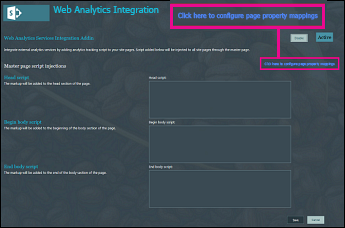
-
לחץ על הוסף מיפוי חדש.
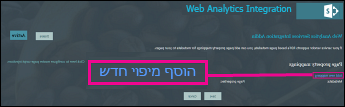
-
במטה-נתונים, הקלד את הנתונים שברצונך לשייך למאפיין page. לדוגמה, אם ברצונך לעקוב אחר לחיצה למספר הטלפון שפורסם באתר שלך, עליך להזין מספר טלפון זה.
-
במאפייני עמוד, בחר את המאפיין שברצונך לשייך למטה-נתונים. עבור הדוגמה של מספר הטלפון, בחר WorkPhone.
-
לחץ על שמירה.
הסרת מיפוי
-
מעמוד כלשהו באתר האינטרנט הציבורי שלך, לחץ על הגדרות_Z0z_תוכן האתר_gT_.
-
לחץ על אריח השילוב של Web Analytics.
-
אתר את הדף ' מיפויי מאפייני עמוד ' (מהדף ' הזרקות script של עמוד בסיס ', לחץ על לחץ כאן כדי לקבוע תצורה של מיפויי מאפייני עמוד).
-
אתר את מאפיין המטה-נתונים שברצונך להסיר ולחץ על הסר.
-
לחץ על שמור.










